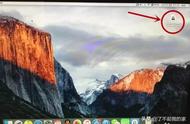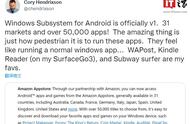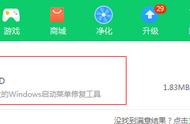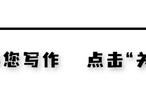大家好,这期教给大家一个非常关心的电脑小知识,如何提高电脑的开机速度。

我们刚买来的电脑开机速度几秒钟,用了几个月发现电脑开机速度直线下降,甚至有的都要几十秒才能打开。
这种感觉就跟坐过山车一样,一下子从山顶跌到了低谷,心里那是各种的不爽,凭什么我的电脑速度会变得这么慢呢?
是的,确实不应该这么慢。
电脑变慢的主要原因是什么呢?
1.电脑安装的软件太多,导致开机启动项里有很多随电脑操作系统一起开机了。
2.电脑经常更新,导致系统文件越来越大,系统负担较重。
那么,如何提高电脑开机速度呢?
下面两个方法大家收藏好,然后自己体验一下这个速度是如何火箭般提升起来的!
一、清理开机启动项。
清理开机启动项的目的是把默认随电脑一起开机的程序全部关闭,这样可以节省很大一部分开机时间。
1.我们按住快捷键(ctrl shift esc),打开任务管理器,如下图所示:

2.我们选择启动选项卡,把不需要开机启动的应用全部选择禁用。

通过我们把启动项禁用完了以后,开机速度最起码能够提高十几秒。
二、设置故障和恢复时间
1.首先,我们右击我的电脑,选择属性,如下图所示: